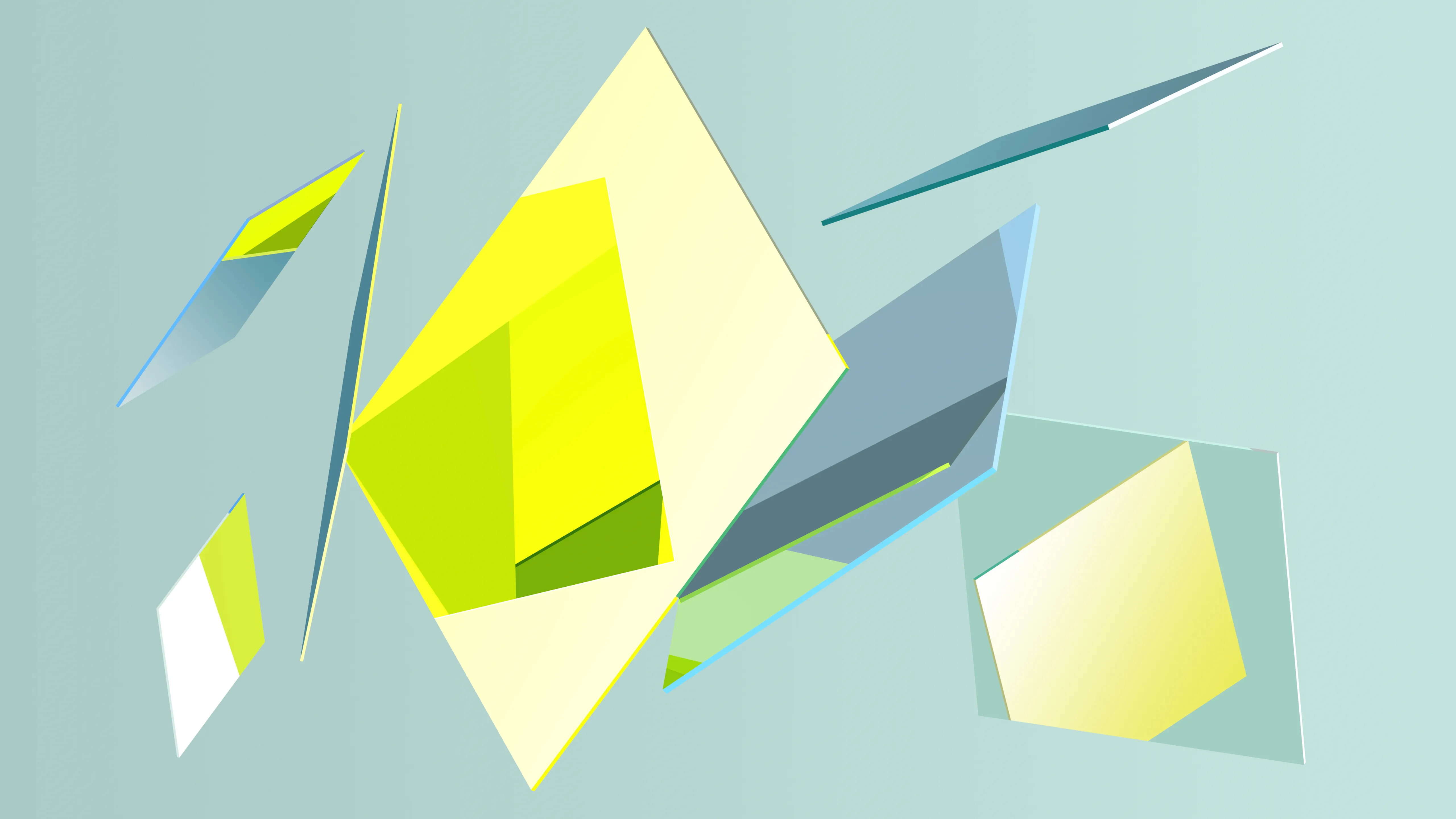Linux命令是用于与Linux操作系统进行交互的指令,通常通过终端或命令行界面输入。这些命令可以用于执行各种任务,如文件管理、系统监控、用户管理、程序执行等。每个命令通常有一个特定的功能,并且可以带有选项或参数来改变命令的行为。
Linux目录结构
linux目录是以树状管理的,我们可以输入ls /获得根目录内容。
| 根目录内容 | 功能 |
|---|---|
bin | 存放基本的系统命令和二进制可执行文件 |
boot | 包含启动系统所需的文件,例如Linux内核文件和启动加载器相关文件 |
dev | 存储设备文件 |
etc | 存放系统配置文件和管理文件 |
home | 存储普通用户的个人目录 |
lib | 存放系统和应用程序所需的共享库文件。这些库文件包含程序运行所需的函数和资源。 |
media | 用于挂载可移动媒体设备(如USB驱动器、CD/DVD等) |
mnt | 也是一个用于挂载临时文件系统的目录,通常用于挂载网络文件系统或其他临时设备。 |
opt | 存放第三方应用程序和软件包的目录 |
proc | 包含了关于系统内核、进程、硬件等的虚拟文件 |
root | 超级用户(root)的个人目录,类似于 /home 目录下普通用户的目录。这个目录通常只由超级用户访问。 |
sbin | 存放系统管理员使用的二进制可执行文件 |
usr | 存放系统用户程序、共享库、文档和其他资源,包括应用程序、开发工具、文档等内容 |
终端颜色含义
当我们进行ls操作时候,会看到不同的文件(夹)的颜色不同,不同颜色具有不同含义:
- 白色:普通文件
- 蓝色:目录
- 绿色:可执行文件
- 青色:链接文件
- 红色:压缩包
- 黄色:设备文件
- 灰色:其他文件
Linux终端常用快捷键
- ctrl+b:保证不撤回字符的情况下,向左移动一个光标
- ctrl+f:向右移动一个光标
- ctrl+a:光标移动至行首
- ctrl+e:光标移动到行尾
- ctrl+d:移除光标后面第一个字符
- ctrl+u:删除光标之前的所有字符(不包含光标所在字符)
- ctrl+k:删除光标之后的所有字符(包含光标所在字符)
- ctrl+w:删除光标所在的整个单词
- ctrl+y:恢复之前一个删除的内容(撤销)
- 双击tab:列出所有以当前输入内容作为前缀的命令/文件(夹)全称
- 单击tab:补全命令/文件(夹)内容(如果你输入的命令为正确)
文件权限
通过ls la命令,我们可以看到每一行对应一个文件(夹),但是前面第一列有一些d, r, w, x, -之类的内容,这些被称为权限。
r:可读w:可写x:可执行-:无权限
我们可以看到,每个文件的前面包含总共10个字符,一般来说,第2-4位代表用户权限,第5-7位代表组权限,第8-10位代表其他权限。
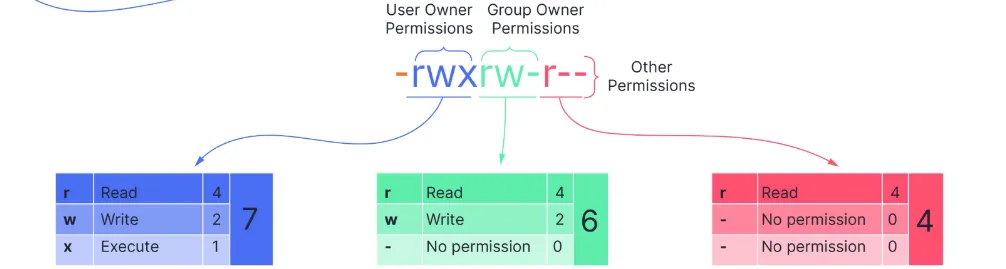
通配符
*:匹配0个或者多个字符串?:匹配1个字符[abcd]:匹配方括号内(a, b, c, d)内任意一个字符[a-z]:匹配a-z范围内的任意一个字符[!abc]:不匹配方括号里的任意一个字符,与[^abc]一致
帮助命令
man
man是一个非常有用的命令,用于查看各种命令的手册页面(manual pages)。
man <command> # 查看命令的手册页
man <section> <command> # 查看特定章节的手册页
man -f <command> # 显示给定关键字的简短信息
man -k <command> # 根据关键词搜索帮助手册
man -w <command> # 显示手册文件所在位置{% note green fa-circle-info %}良好的英文是必备的。{% endnote %}
info
info命令是另一个用于查看Linux命令和工具文档的命令,与man命令类似,但它提供了更详细和结构化的帮助信息。info命令可以提供比man更丰富的内容,包括更全面的选项和说明,并且通常具有超链接式的导航功能。
info <command> # 查看命令的详细帮助信息whatis
whatis命令是一个用于显示命令简短描述的工具,它可以快速告诉你一个命令或程序的基本功能。
whatis <command> # 查看命令的简短描述文档操作命令
touch
touch 命令主要用于更改文件的时间戳(修改时间和访问时间)或者创建空文件。它不会修改文件的内容,只会影响文件的时间属性。
touch <file> # 如果文件不存在,创建空文件;如果存在,更新文件的时间戳
touch -t <time> <file> # 设置特定时间戳
touch -a <file> # 只更新文件的访问时间(atime)
touch -m <file> # 只更新文件的修改时间(mtime)
touch -r <file1> <file2> # 将file2的时间戳与file1的时间戳相同mkdir
mkdir命令主要用于创建新目录。
mkdir <dir> # 创建一个目录
mkdir -p <dir1/dir2/xxx/xxx> # 创建递归目录
mkdir -m <permission> <dir> # 设置新目录的权限,默认775
mkdir -v <dir> # 创建目录的时候显示详细信息rm
rm命令是用于删除文件或目录的命令。
{% note red fa-triangle-exclamation %}一般来说删除的文件和目录是不可恢复的,因此在使用 rm 命令时需要小心。{% endnote %}
rm <file> # 删除一个文件
rm -r <dir> # 删除目录以及里面的所有内容
rm -rf <dir> # 递归并强制删除目录
rm -i <dir> # 删除时提示确认rmdir
rmdir 命令用于删除空目录。它与 rm 命令类似,但只适用于删除空目录,而不能删除包含文件或子目录的目录。使用 rmdir 删除目录时,如果目录中包含任何内容,命令会失败并显示错误信息。
rmdir <dir> # 删除空目录
rmdir -p <dir1/dir2/dir3> # 删除目录及其所有空父目录mv
mv命令是用于移动文件或目录的命令,它也可以用来重命名文件或目录。
mv <file|dir1> <dir2> # 移动文件或目录到目录
mv <oldfname> <newfname> # 重命名文件或目录
mv -f <file> <dir> # 强制覆盖文件
mv -i <file> <dir> # 在覆盖文件时提示确认
mv -v <file> <dir> # 显示详细信息cp
cp是用于将文件或目录从一个位置复制到另一个位置。
cp <file> <dir> # 复制文件
cp -r <dir1> <dir2> # 递归复制目录
cp -i <file> <dir> # 提示覆盖文件cd
cd 是Linux中用于切换当前工作目录的命令,是文件系统操作中最常用的命令之一。
cd <dir> # 切换到目标目录(可以是绝对路径或相对路径)
cd # 切换到主目录
cd / # 切换到根目录
cd .. # 切换到上一级目录
cd . # 在当前目录,不会移动
cd - # 返回上一次所在的目录pwd
pwd 用于打印当前工作目录,显示的是目前所在的绝对路径。
pwd # 显示当前目录的绝对路径
pwd -P # 显示物理路径
pwd -L # 显示逻辑路径ls
ls 用于列出目录内容,显示当前目录或者指定目录下的文件和文件夹名称,并通过选项显示更多信息(如权限、大小、修改时间等)。
ls <option> <dir>- option: 控制显示方式
-a: 显示所有文件-l: 以长列表格式显示-lh: 以人类可读的方式显示文件大小,例如KB、MB-la: 同时显示隐藏文件与长列表格式-R: 递推显示子目录内容-t: 按修改时间排序-S: 按文件大小排序-r: 反向排序
- dir: 查看的目录,默认为当前目录
tree
tree 用于以树状结构显示目录内容。它可以清晰地展示文件夹之间的层级关系,非常适合查看项目结构、配置文档或代码目录。
tree <option> <dir>-a: 显示所有文件-d: 只显示目录,不显示文件-L n: 限制显示层级为n层-f: 显示每个文件的完整路径--dirsfirst: 让目录优先显示在文件之前-I pattern: 忽略匹配的文件或目录
输出的结果如下:
project/
├── data
│ ├── input.csv
│ └── output.csv
├── src
│ ├── main.py
│ └── utils.py
└── README.mdstat
stat 用于显示文件或文件系统的详细状态信息。
stat example.txt输出:
File: example.txt
Size: 2048 Blocks: 8 IO Block: 4096 regular file
Device: 802h/2050d Inode: 1234567 Links: 1
Access: (0644/-rw-r--r--) Uid: ( 501/ ryan) Gid: ( 20/ staff)
Access: 2025-10-24 21:52:30.000000000 +0800
Modify: 2025-10-24 21:45:18.000000000 +0800
Change: 2025-10-24 21:45:19.000000000 +0800
Birth: 2025-10-22 09:12:00.000000000 +0800- Access: 最后一次读取文件的时间
- Modify: 最后一次修改文件的时间
- Change: 文件元数据(权限、所有者等)最后一次被更改的时间
rename
rename 是 Linux 中用于批量重命名文件的命令,特别适合一次性修改多个文件名(比如批量替换、添加前缀/后缀、大小写转换等)。
rename 's/原模式/新模式/' <file_list>
rename 's/\.txt$/.md/' *.txt # 把所有.txt文件改为.md
rename 's/^/new_/' * # 把所有文件名前面加上前缀new_
rename 's/ /_/g' * # 所有文件名中的空格改为下划线_
rename 'y/A-Z/a-z/' * # 把所有大写字母改为小写
rename 's/^test_//' test_* # 去掉所有文件名的前缀test_file
file 用于判断文件类型。它不会依赖文件拓展名(比如.txt, .jpg)而是通过读取文件头magic number来识别文件的真实类型。
file <option> <filename>md5sum
md5sum计算文件的MD5校验值,用于验证文件完整性。
md5sum file.txt
# 输出类似:
# d41d8cd98f00b204e9800998ecf8427e file.txtfind
find递归查找文件或目录,可以按名称、大小、修改时间等条件搜索。
find <path> [option] <expression>
find /home -name "*.txt" # 在 /home 下查找所有 .txt 文件
find . -type f -size +10M # 查找当前目录下大于 10MB 的文件
find /var/log -mtime -3 # 查找 3 天内修改过的日志文件- -name
:按文件名匹配 - -type <f|d>:搜索文件(f)或目录(d)
- -size +10M:搜索大于 10MB 的文件
- -mtime -3:搜索 3 天内修改的文件
which
which显示命令的可执行文件路径。
which python3
# 输出:/usr/bin/python3whereis
whereis查找命令的二进制文件、源代码和手册页位置。
whereis ls
# 输出:ls: /bin/ls /usr/share/man/man1/ls.1.gzchown
chown修改文件或目录的所有者与所属组。
sudo chown user:group file.txt # 将 file.txt 所有者改为 user,组改为 group
sudo chown -R admin:staff /var/www # 递归修改 /var/www 目录及其子文件权限chmod
chmod修改文件或目录的读、写、执行权限。
chmod [OPTION] <mode> <filename>
chmod 755 run.sh # 所有者可读写执行,其他人可读执行
chmod u+x script.sh # 给文件拥有者添加执行权限
chmod -R 644 *.txt # 递归设置所有 txt 文件为只读- r(读)= 4
- w(写)= 2
- x(执行)= 1
grep
grep在文件中搜索匹配字符串。
grep [OPTION] <pattern> <file>
grep "error" log.txt # 查找 log.txt 中包含 “error” 的行
grep -i "warning" log.txt # 忽略大小写搜索 “warning”
grep -rn "main()" ./src # 递归搜索源码目录中包含 main() 的文件常用选项:
- -i:忽略大小写
- -n:显示行号
- -r:递归搜索目录
- -v:显示不匹配的行
cat
cat查看文件内容或合并多个文件。
cat [OPTION] <filename>
cat file.txt # 显示 file.txt 内容
cat -n code.c # 显示带行号的 code.c 文件
cat part1.txt part2.txt > all.txt # 合并两个文件为 all.txt-n:显示行号
head
head显示文件开头的若干行。
head [OPTION] <filename>
head -n 10 data.csv # 显示 data.csv 前 10 行
head -n 1 users.txt # 显示文件首行tail
tail显示文件末尾的若干行,常用于查看日志。
tail [OPTION] <filename>
tail -n 20 access.log # 查看 access.log 最后 20 行
tail -f /var/log/syslog # 实时跟踪系统日志输出Reference